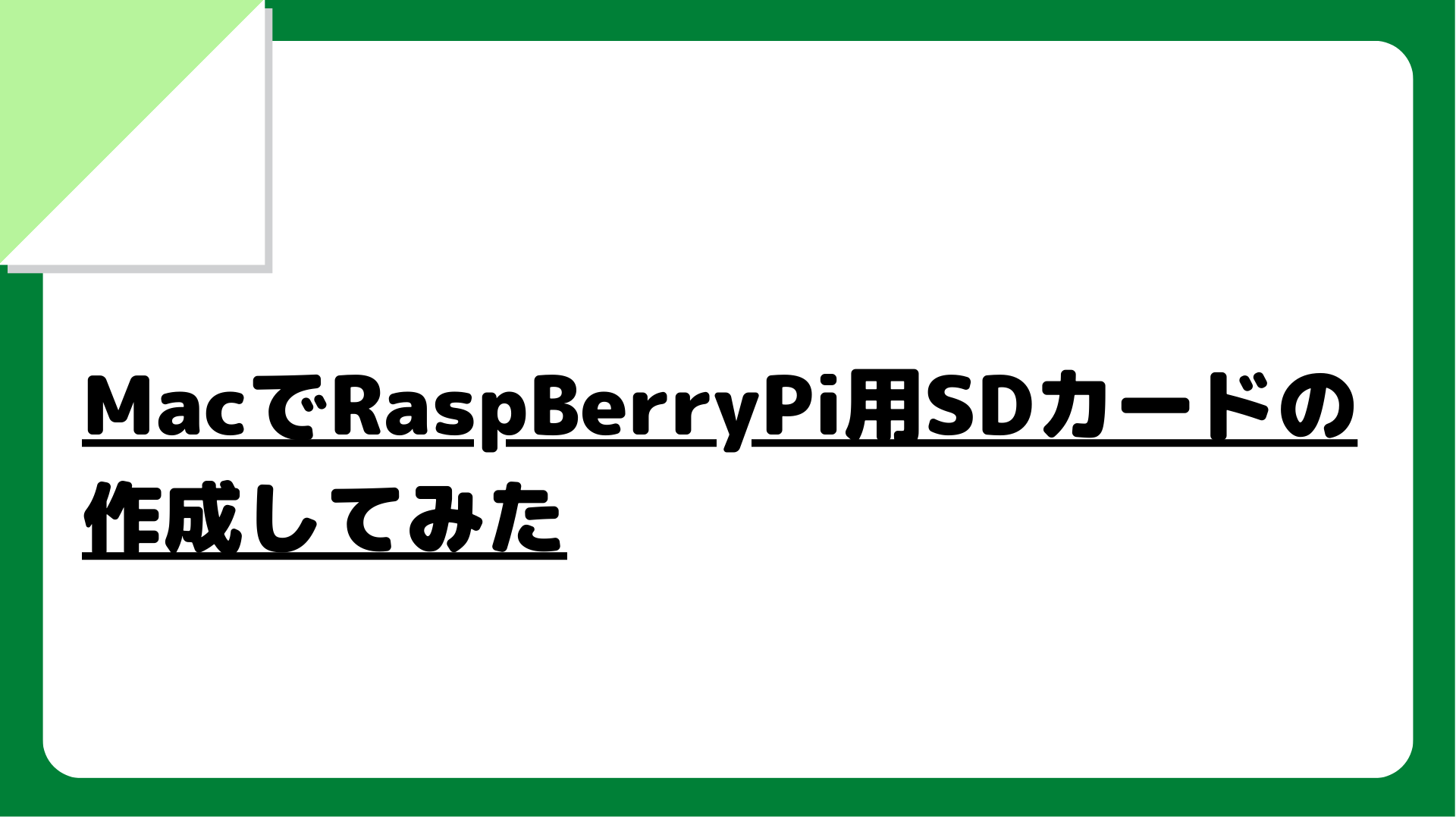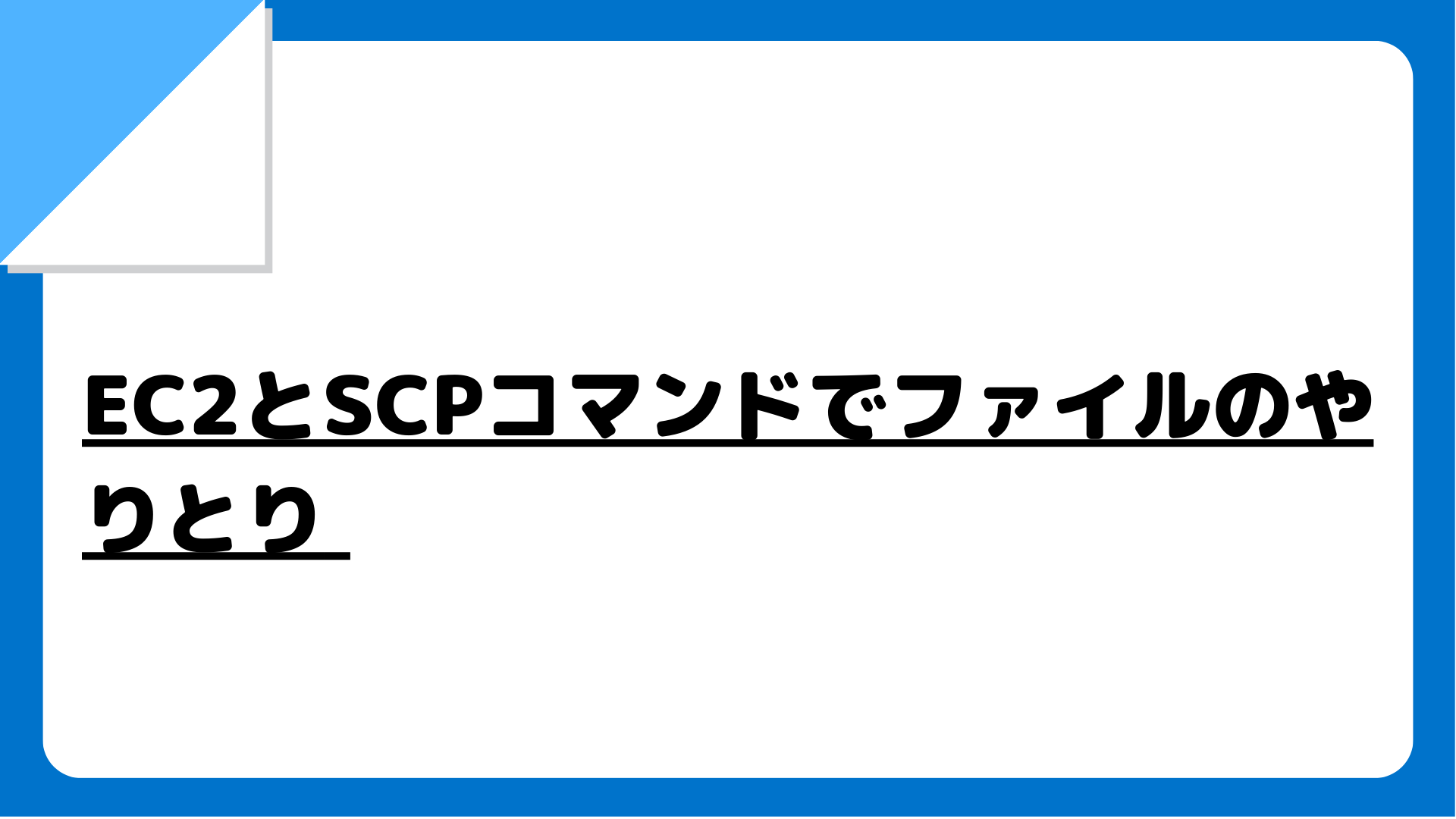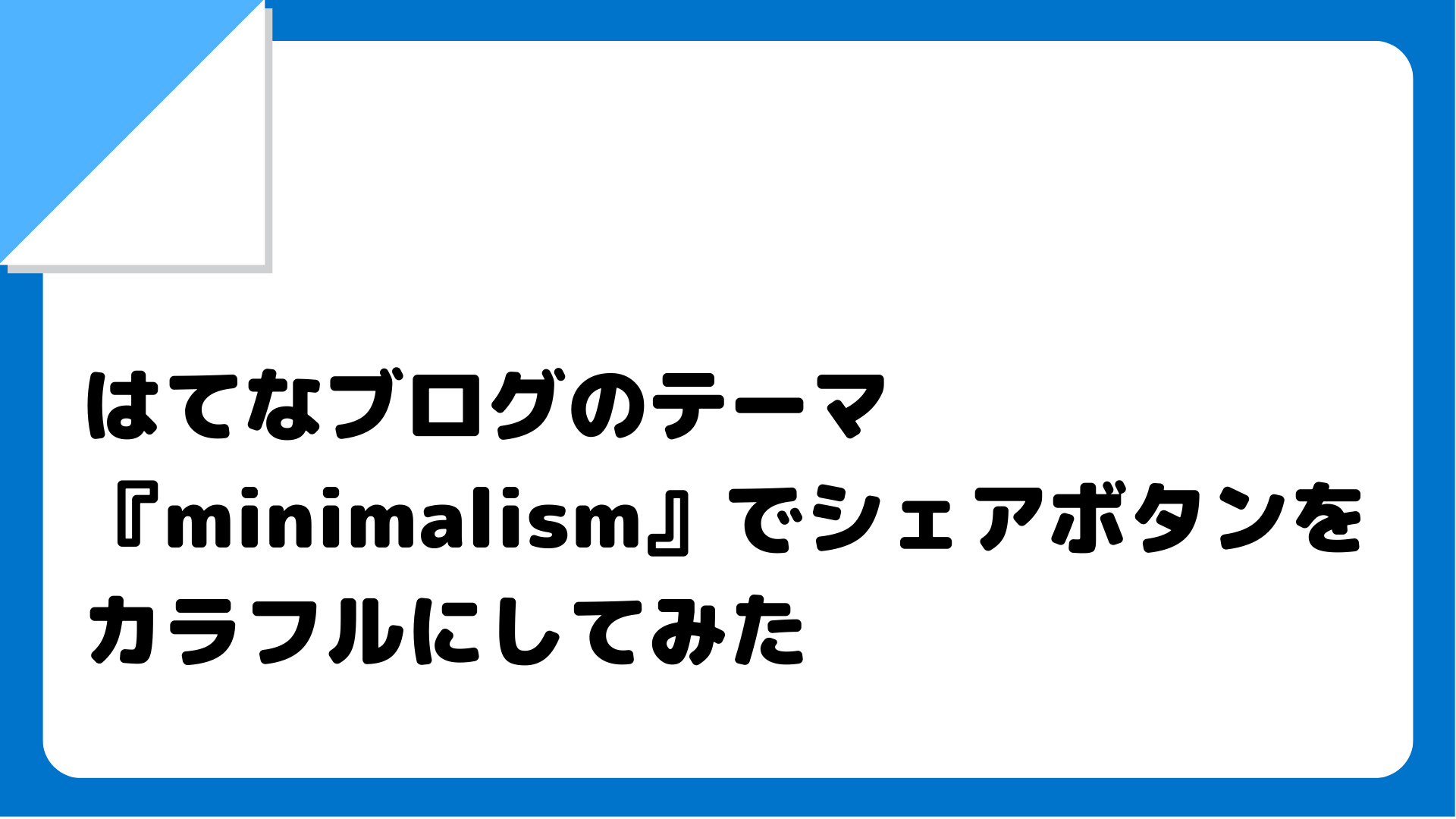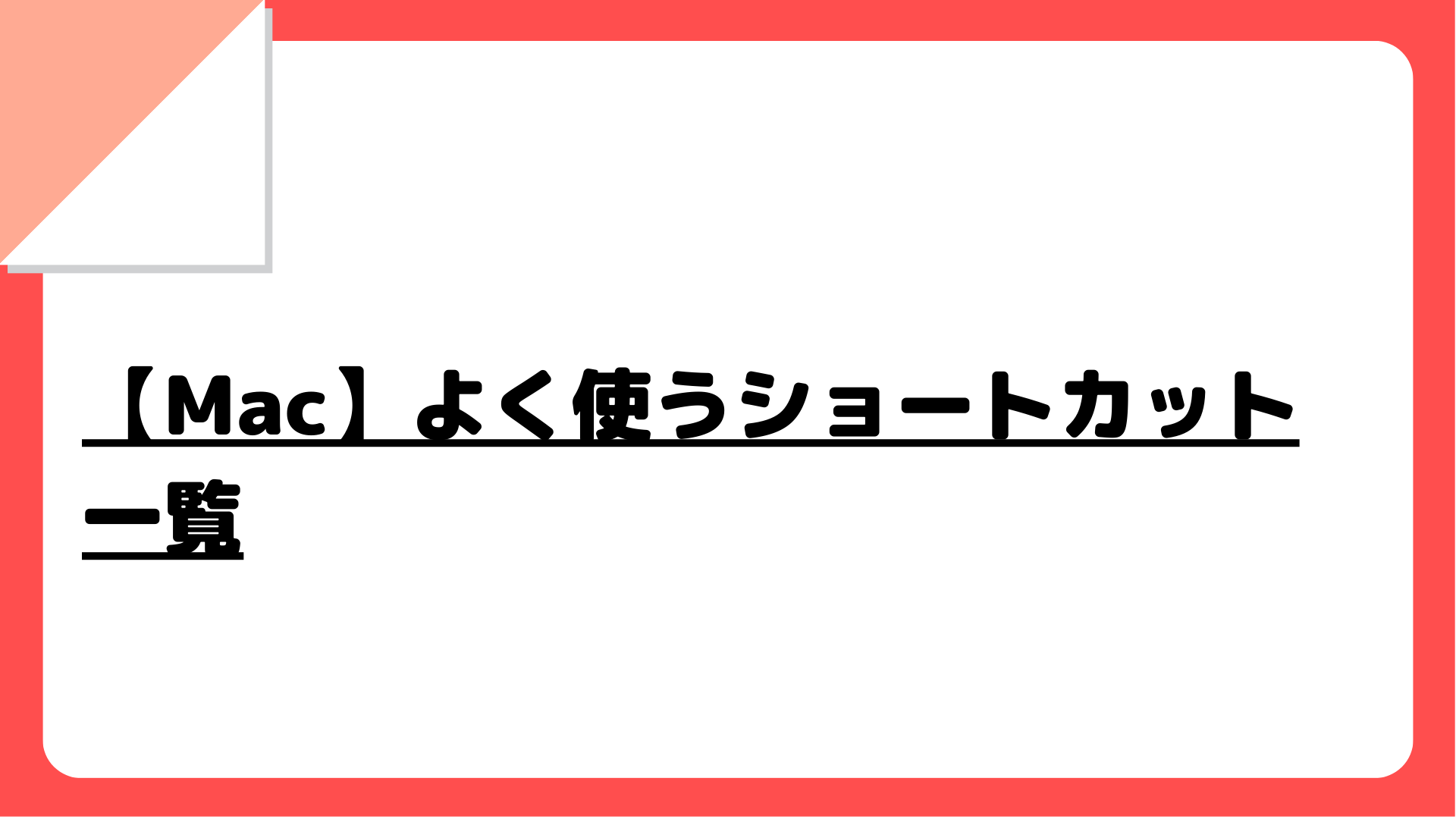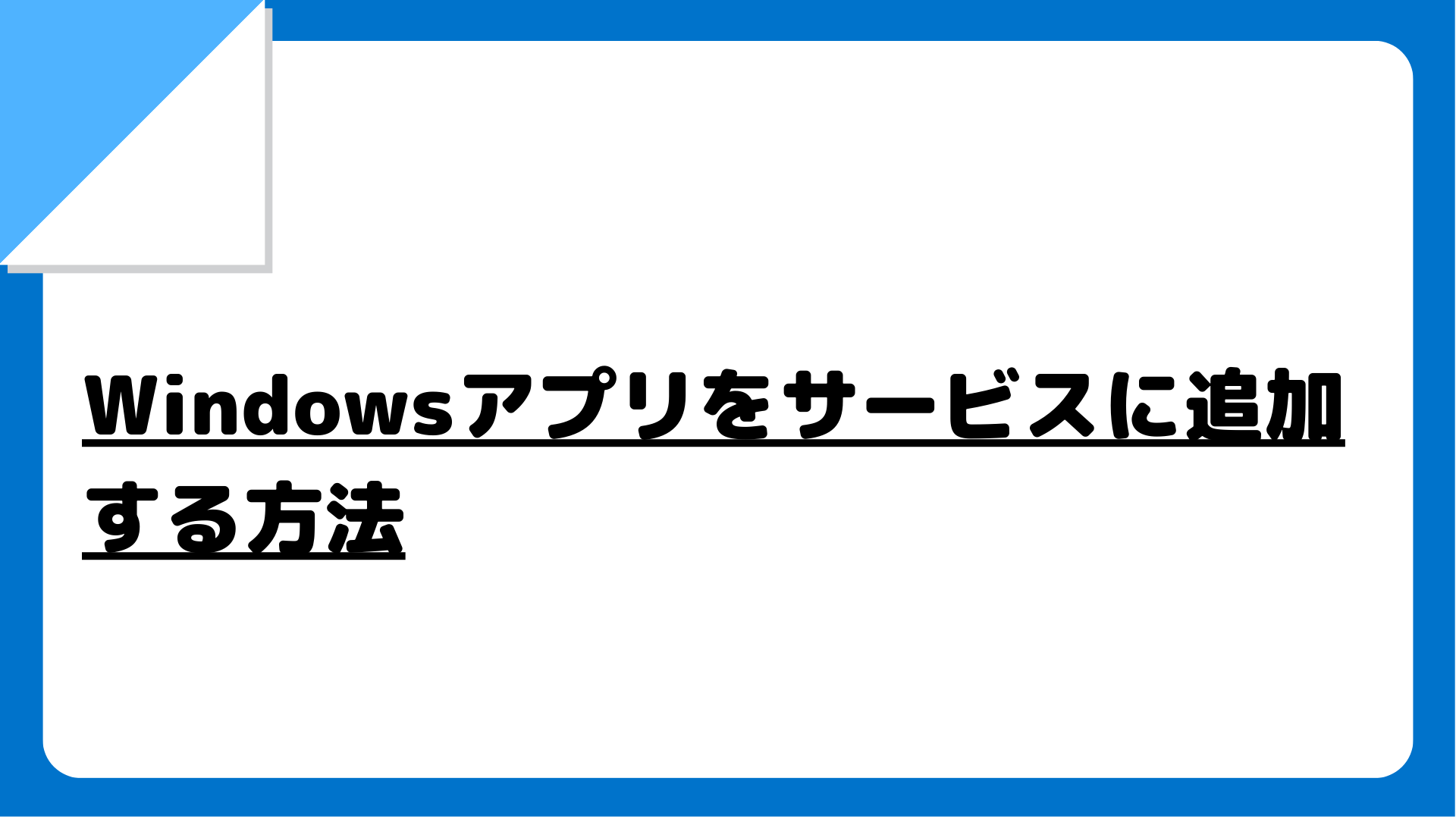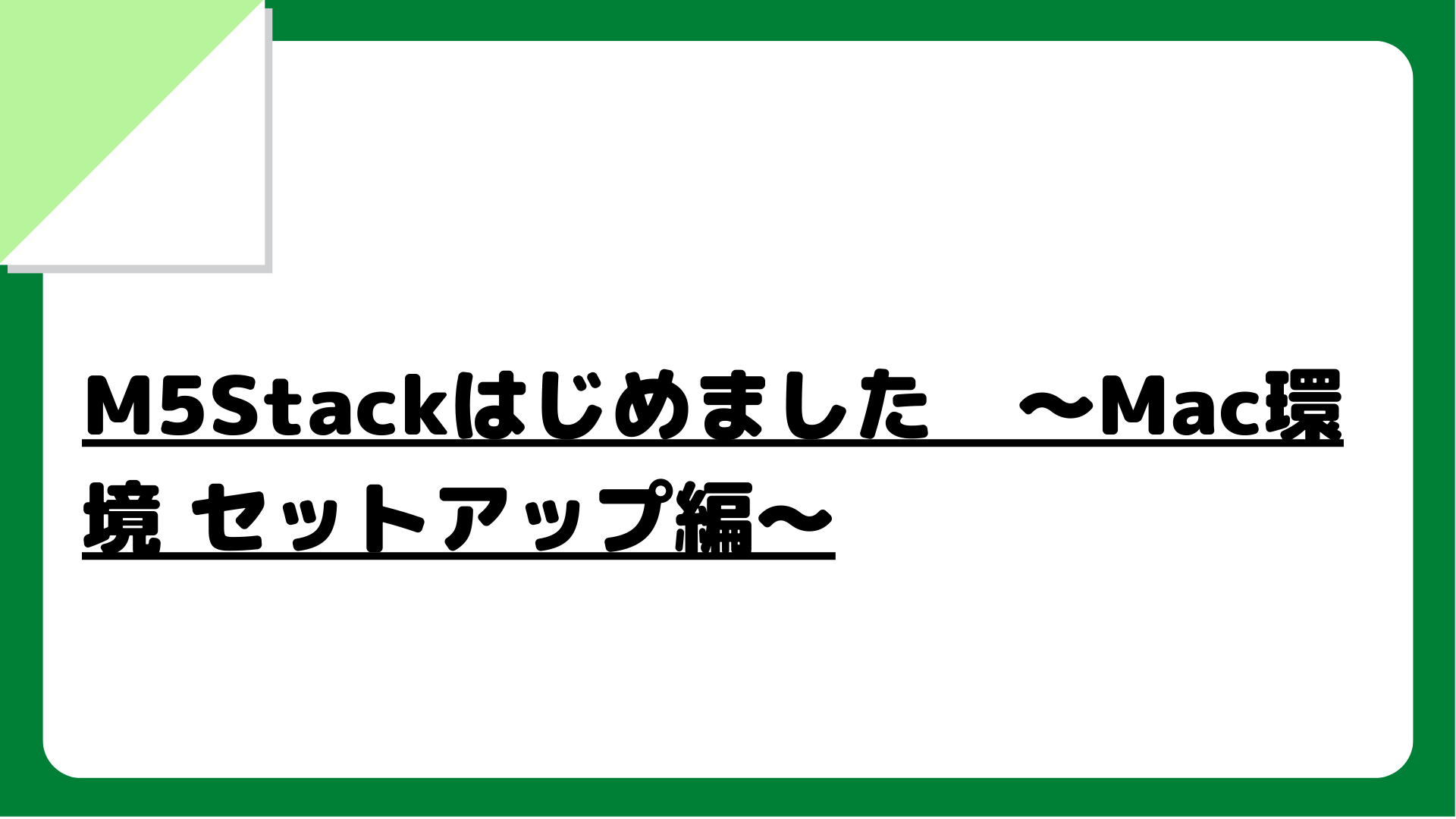はじめに
触りだしたら沼にはまること間違いないと思い、購入をためらってきたM5STOCK。
先日、MakerFaireTokyoに参加して実物を見たらやっぱりほしくなって、今更ながら購入しちゃいました。
意志弱すぎですね・・・
とりあえず、初心者はこれがいいと某サイトで見たので「M5Stack Gray」を購入しました。
開封するとこんな感じ。本体に加えType-CのUSBなども同封されてます。

とりあえずセットアップするとこまでメモ代わりに記事書いていきたいと思います。
参考にさせていただいたのは
こちらのサイト
qiita.com
環境構築
開発環境はいくつかあるようですが、今回はMac×Arduinoで構築していきたいと思います。
USBドライバのインストール
M5Stack公式に見当たらなかったので、こちらから「USB toUART Bridge VPC Drivers」を落としました。
www.silabs.com
Zipを解凍して、SiLabsUSBDriverDisk.dmgを実行します。

Install CP210x VCP Driverを実行します。

後は進めていくだけです。
途中、セキュリティでブロックされるので、
セキュリティとプライバシー > ダウンロードしたアプリケーションの実行許可
で許可をクリックします。

インストーラに戻ってcontinueをクリックしてインストールを終了させます。

USBでMacとM5Stackをつないで以下コマンドを実行
ls /dev/tty.SLAB*
以下が表示されればOK
/dev/tty.SLAB_USBtoUART

Arduinoインストール
以下のサイトにアクセスし、Arduinoをダウンロードする。
JUST DOWNLOADをクリックでダウンロードできます。
※寄付も可能です。
www.arduino.cc
ダウンロードしたZipを解凍するとArduinoが使えるようになるので、アイコンをダブルクリックで起動します。
※アプリケーションに移しておくとよいでしょう。
Arduinoが開ければOKです。

Arduinoの設定
設定の編集
メニューバーから設定を開きます。
Arduino > Preferences
追加のボードマネージャのURLに以下をコピペします。
https://dl.espressif.com/dl/package_esp32_index.json

Arduinoを再起動
ボードの追加
メニューバーのからボードマネージャを開きます。
ツール > ボード > ボードマネージャ
esp32で検索してインストールします。

ボードを選択します。
ツール > ボード > M5Stack-Core-ESP32
ライブラリの追加
メニューバーのからライブラリを管理を開きます。
ツール > ライブラリを管理
m5stackで検索してインストールします。

ポートの変更
シリアルポートを/dev/cu.SLAB_USBtoUARTへ変更します。
ツール > シリアルポート

サンプルの実行
M5Stackのサンプルを実行します。
メニューバーのからM5StackのHelloWorldを開きます。
ファイル > スケッチ例 > 互換性なし > M5Stack > Basic > HelloWorld

マイコンボードに書き込みをクリックします。

コンパイルが終わるとM5Stockに「Hello World」と表示されます。